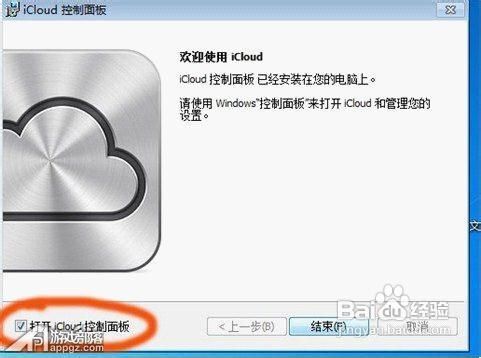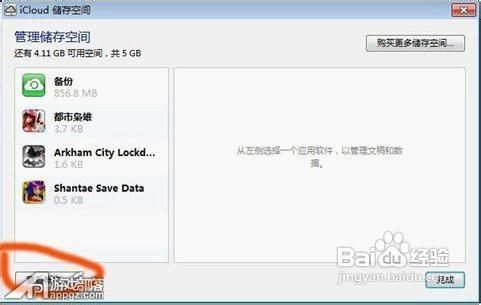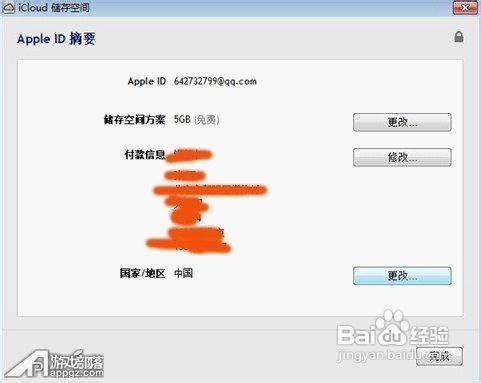同一个Apple ID号更改归属地
1、首先进入下面这个网站
2、然后下载iCloud(这里针对PC)
3、下载完毕后安装iCloud
4、安装后请打开,若之前安过,则进入控制面板中找到iCloud打开
5、输入你的Apple ID
6、点击管理
7、点击左下角的查看账户,然后输入密码
8、点击国家/地区一栏右方的更改
9、在这里的下拉条可以选择你想改的国家
10、在付款信息一栏,将个人信息及地址都填好后点完成(若想更改的是其他国家,可以在Google搜索一下当地的地址,填上即可)
11、接下来在Apple ID摘要用,确认一下后点完成就可以了
声明:本网站引用、摘录或转载内容仅供网站访问者交流或参考,不代表本站立场,如存在版权或非法内容,请联系站长删除,联系邮箱:site.kefu@qq.com。
阅读量:32
阅读量:57
阅读量:51
阅读量:93
阅读量:20